WEB販促にYoutubeに動画を流す企業も増えてきました。
アカウント名をクリックすると表示されるチャンネルのトップページ。上部(ヘッダー)部分に好きな画像イメージ(チャンネルアート)を設定できますので、その方法をメモしておきます。
【1】
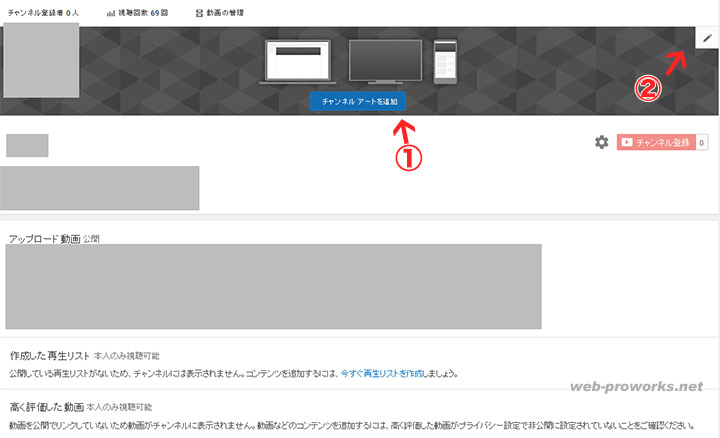
アカウントにログインしている状態で、Youtubeの自分のチャンネルページに移動します。自分の動画画面でアカウント名をクリックすると移動できます。
上部のロゴの右側のグレー模様になっている場所がチャンネルアートのエリアです。ここで「チャンネルアートを追加」または、右上に表示される鉛筆マークをクリック。
【2】
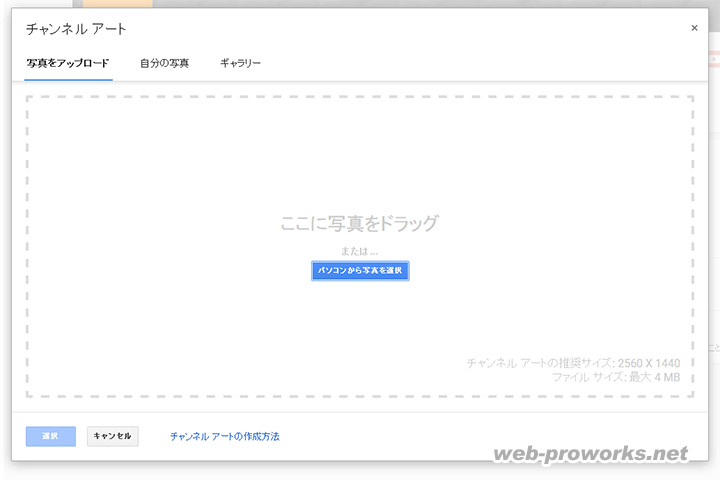
写真画像のアップロード画面に変わります。
チャンねるアートの推奨サイズは、
2560px × 1440px
ですね。
※ファイルサイズは、最大4MB以内。
ドラッグするなりPCフォルダから画像を選ぶなりしてアップロード。
推奨サイズの画像でなくても、アップロード後に調整は可能です。
【3】
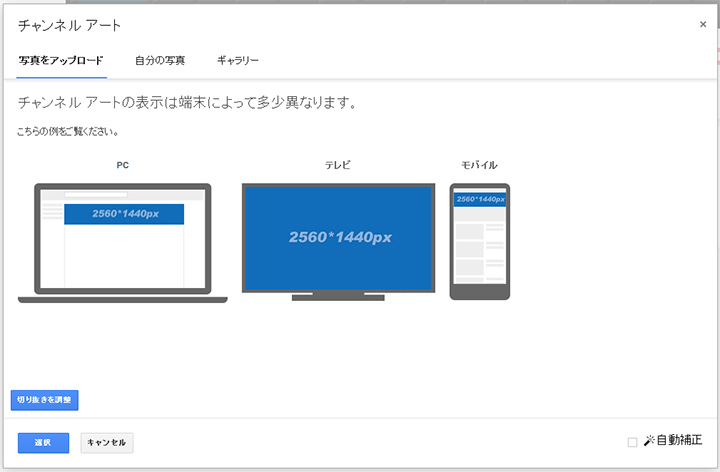
アップロード後にPCやモバイルでの表示イメージを確認できます。
[選択]をクリックすると、アップロードした画像がチャンネルアートに設定されます。もちろん、後から変更することも可能です。
後に改善されるかもしれませんが、PC表示では画像の中央付近だけがトリミングされて表示されるので、画像の選択が難しい感じでした。デザイン的には、ごちゃごちゃした写真ではなく抽象的なイメージ画像を使うのが良いと思いますね。
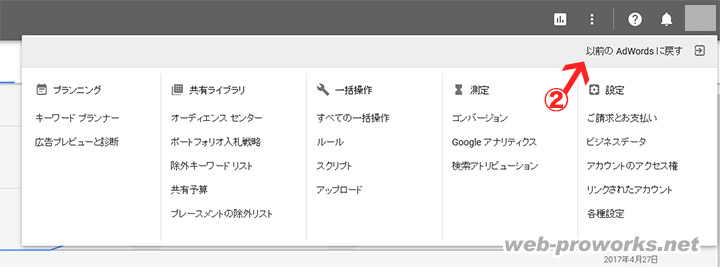
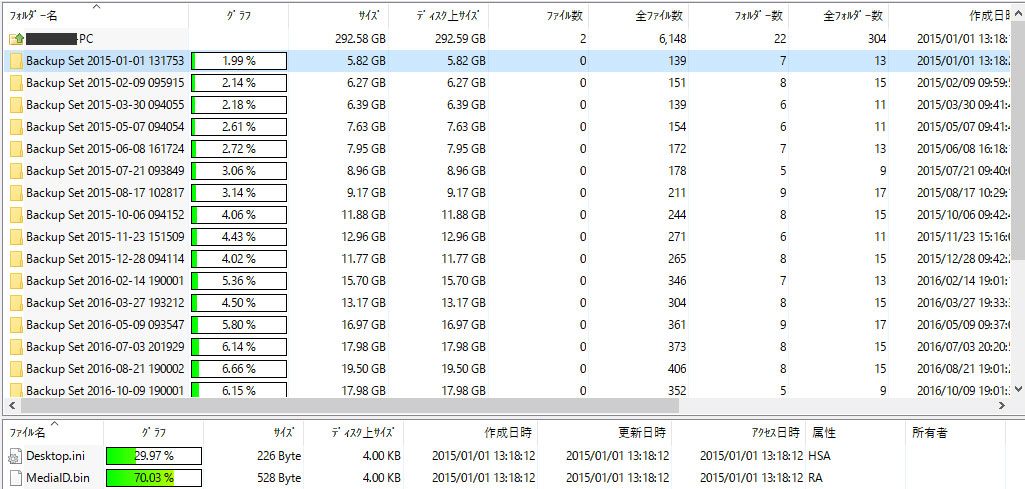
コメント